ASIO (Audio Stream Input/Output) – это протокол передачи аудио, разработанный компанией Steinberg. Он позволяет минимизировать задержку при записи и воспроизведении звука на компьютере, что делает его идеальным для профессиональной аудиообработки и музыкального производства.
Однако, чтобы воспользоваться преимуществами ASIO, необходимо установить соответствующий драйвер для вашей звуковой карты. В этой статье мы расскажем, как правильно установить ASIO драйвер на вашем компьютере.
Шаг 1: Подготовка к установке
Перед установкой ASIO драйвера, необходимо убедиться, что ваша звуковая карта поддерживает данный протокол. Обычно, информацию о поддержке ASIO можно найти на официальном веб-сайте производителя звуковой карты.
Кроме того, перед установкой нового драйвера, рекомендуется создать точку восстановления системы, чтобы в случае непредвиденных проблем можно было вернуться к предыдущей конфигурации.
Примечание: Перед любыми изменениями в системе, рекомендуется сделать резервную копию данных на случай возможных ошибок или потери информации.
Установка ASIO драйвера
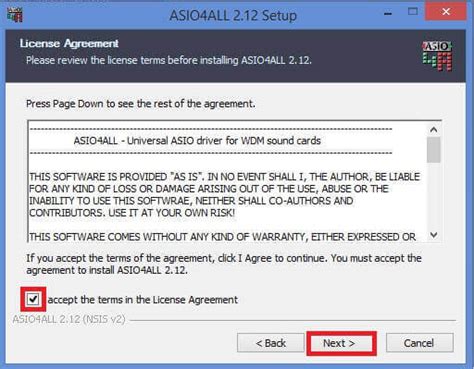
Вот пошаговая инструкция о том, как установить ASIO драйвер для вашей звуковой карты:
Шаг 1: Загрузите последнюю версию ASIO драйвера с официального сайта производителя своей звуковой карты. Обычно эти драйвера предлагаются в виде отдельного пакета или программы для установки.
Шаг 2: После загрузки откройте пакет установки ASIO драйвера. Обычно он представляет собой исполняемый файл с разрешением ".exe".
Шаг 3: Запустите установку драйвера, следуя инструкциям на экране. В некоторых случаях может потребоваться разрешить программе установки внести изменения в системные файлы или предоставить необходимые разрешения.
Шаг 4: После завершения установки перезагрузите компьютер, чтобы применить изменения.
Шаг 5: После перезагрузки компьютера откройте настройки звуковой карты. Обычно они доступны через панель управления или специальную программу, поставляемую вместе с звуковой картой.
Шаг 6: В настройках звуковой карты найдите раздел, связанный с ASIO драйверами. Обычно это может быть названо "Audio", "Sound" или "Playback".
Шаг 7: В разделе ASIO выберите новый ASIO драйвер из списка доступных опций. Обычно драйверы имеют имена, связанные с производителем звуковой карты.
Шаг 8: После выбора нового ASIO драйвера сохраните настройки и закройте окно настроек звуковой карты.
Шаг 9: Теперь вы можете использовать ASIO драйвер для записи и воспроизведения звука с низкой задержкой и высокой производительностью на вашей звуковой карте.
Примечание: Некоторые звуковые карты не поддерживают ASIO. Проверьте спецификации вашей звуковой карты, чтобы убедиться, что она совместима с ASIO.
Шаг 1: Подготовка к установке

Перед установкой ASIO драйвера для звуковой карты необходимо подготовиться. Вот несколько важных действий, которые следует выполнить до начала установки:
1. Ознакомьтесь с документацией звуковой карты и убедитесь, что она поддерживает ASIO.
2. Посетите официальный веб-сайт производителя звуковой карты и загрузите последнюю версию драйвера ASIO.
3. Убедитесь, что предыдущий драйвер звуковой карты полностью удален из системы. Это можно сделать через «Установка и удаление программ» в настройках компьютера.
4. Перезагрузите компьютер после удаления предыдущего драйвера, чтобы убедиться, что все изменения вступили в силу.
5. Выключите антивирусное программное обеспечение и любые другие программы, которые могут мешать процессу установки.
После выполнения этих шагов ваша система будет готова к установке ASIO драйвера для звуковой карты. Теперь вы можете переходить к следующему шагу процесса установки.
Шаг 2: Загрузка драйвера
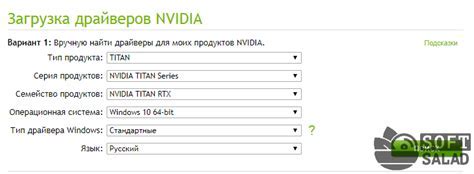
Прежде чем приступить к установке ASIO драйвера для вашей звуковой карты, вам необходимо загрузить соответствующий драйвер с официального сайта производителя. Это важно, так как установка неподходящего драйвера может привести к неправильной работе звуковой карты и проблемам с звуком.
Для того чтобы загрузить драйвер, выполните следующие действия:
- Перейдите на официальный сайт производителя вашей звуковой карты.
- Найдите раздел "Поддержка" или "Драйверы и загрузки" на сайте производителя.
- Вам может потребоваться указать модель вашей звуковой карты или выбрать ее из списка, чтобы получить список доступных драйверов.
- Найдите драйвер, соответствующий операционной системе вашего компьютера и модели вашей звуковой карты.
- Нажмите на ссылку для загрузки драйвера.
Обратите внимание, что некоторые производители могут предлагать универсальные драйвера для своих устройств. В таком случае, выберите соответствующий драйвер для звуковой карты.
После загрузки драйвера следуйте инструкциям, предоставленным на сайте производителя или включенным в скачанный файл, чтобы завершить установку драйвера на вашем компьютере.
После завершения установки драйвера вы будете готовы приступить к настройке ASIO драйвера для вашей звуковой карты.
Шаг 3: Установка драйвера
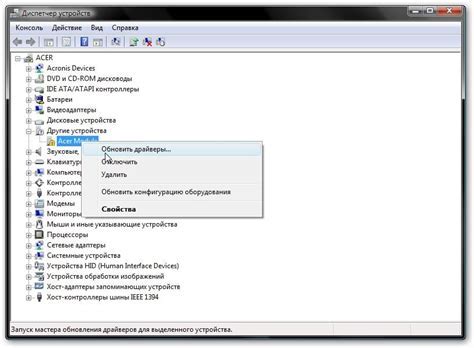
После того как вы скачали ASIO драйвер для звуковой карты, вам необходимо выполнить установку. Для этого следуйте простым инструкциям:
1. Запустите загруженный файл установки драйвера.
2. Прочитайте и согласитесь с условиями лицензионного соглашения. Если вы не согласны, прервите установку.
3. Выберите место на жестком диске, куда будет установлен драйвер.
4. Дождитесь завершения установки.
5. После завершения установки может потребоваться перезагрузка компьютера. Следуйте указаниям программы установки.
6. После перезагрузки компьютера драйвер будет полностью установлен и готов к использованию.
Теперь вы можете наслаждаться высококачественным звуком и оптимальной производительностью вашей звуковой карты с помощью установленного ASIO драйвера.
Шаг 4: Проверка работоспособности
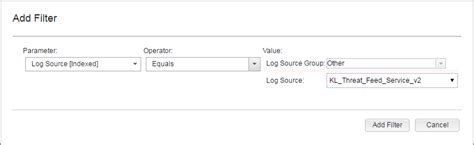
После установки ASIO драйвера для звуковой карты, необходимо проверить его работоспособность. Для этого выполните следующие действия:
1. Откройте любой аудиоплеер или звуковой редактор, который поддерживает ASIO.
2. В настройках программы выберите ASIO драйвер в качестве аудиоинтерфейса.
3. Откройте любой звуковой файл или проиграйте музыку через программу, чтобы проверить работу звуковой карты.
4. При проигрывании звука обратите внимание на его качество, стабильность и отсутствие задержек. Если звук работает без проблем, значит, ASIO драйвер успешно установлен и работает корректно.
5. Если у вас возникли какие-либо проблемы или звук не работает должным образом, попробуйте переустановить ASIO драйвер или свяжитесь с технической поддержкой производителя вашей звуковой карты.
Теперь вы можете наслаждаться качественным звуком и полным контролем над звуковыми настройками вашей звуковой карты с помощью установленного ASIO драйвера.